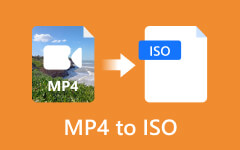16 metoder för att konvertera GIF till MP4 på Windows/Mac/iOS/Android
Vilken bör vara den bästa metoden för att konvertera GIF-bild till MP4? För att kunna spela upp GIF-filer på mediaspelaren måste du istället förvandla de animerade GIF-filerna till MP4. Som det mest använda filformatet är MP4 kompatibel med de flesta enheter, inklusive iPhone, Android-telefoner och mer. Artikeln listar de 16 bästa metoderna för att konvertera den animerade GIF-filen till MP4. Kolla bara in de bästa lösningarna om hur man gör konvertera GIF till MP4 från artikeln nu.
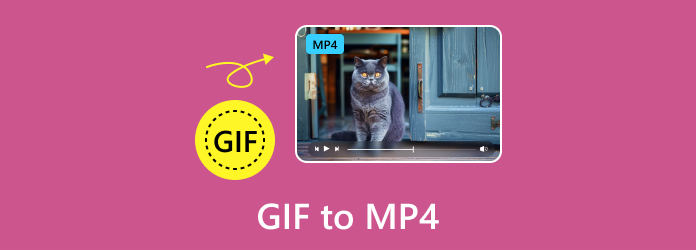
Del 1. Topp 11 metoder för att konvertera GIF till MP4 på Windows/Mac/Online
Du kan se 11 utmärkta program för att överföra GIF till MP4 Online eller på Windows och Mac-datorer, från vilka du kan hitta din bästa GIF till MP4-omvandlare.
Topp 1: Bästa metoden att göra GIF från MP4-videor
Tipard Video Converter Ultimate gör det möjligt för dig att konvertera animerade GIF-filer till MP4. Dessutom kan det uppskala dina videor och förbättra definitionen. Efter konvertering från GIF till MP4 kan du också redigera dina videofiler med beskärning, rotering, vattenmärkning, klippning, lägga till filter, etc. Du kan också komprimera dina videor eller redigera videometadatainformation efter GIF till MP4-konvertering.
steg 1 Ladda ner och installera Video Converter Ultimate på din dator. Öppna sedan programmet. Klick Lägg till filer knappen för att importera GIF-filerna till programmet.
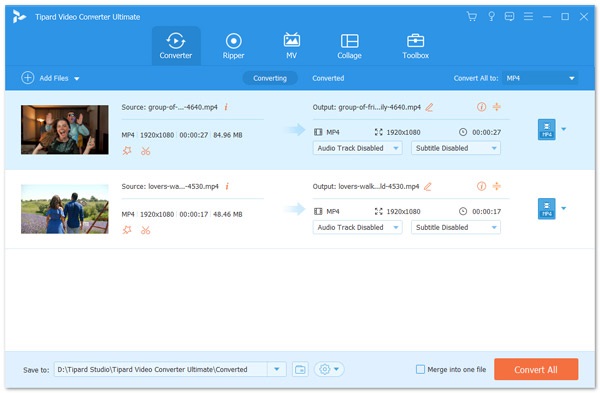
steg 2 Välj MP4 som utdataformat från rullgardinsmenyn Konvertera alla till. Du kan anpassa profilinställningarna genom att klicka på Inställningar knapp.
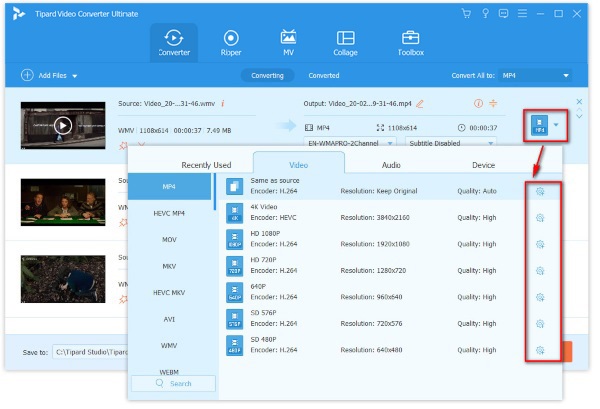
steg 3 Välj sökvägen för utdatafilen och klicka sedan på Konvertera alla knappen för att starta konverteringen av GIF till MP4.
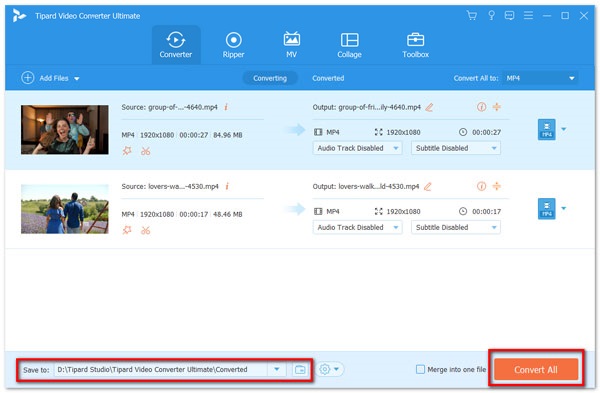
Topp 2: Hur man konverterar animerad GIF till MP4 online med FileZigZag
FileZigZag är en utmärkt GIF till MP4-filer online-konverterare. Denna kraftfulla filkonverterare stöder många format. Du kan till exempel också konvertera MP3 till OGG och många andra sällsynta format. Du behöver bara ladda upp GIF-formaten och sedan välja MP4 från listan över konverteringar. Kontrollera stegen nedan för att överföra GIF till MP3.
steg 1 Gå till File Zigzag online och sedan kan du mata in GIF-filen du vill konvertera till MP4 genom att klicka Bläddra efter filer. Välj filen från din dator innan du konverterar GIF till MP4.
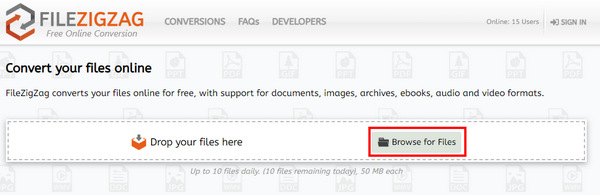
steg 2 Välj utdatafiltyp för den konverterade filen. Eftersom du vill ändra GIF till MP4, bör du välja MP4-format som utdatafil från rullgardinsmenyn.
steg 3 Börja sedan konvertera genom att klicka på Börja konvertera knapp. Du kommer att se framstegen i hela förloppsfältet i denna GIF till MP4-omvandlare.
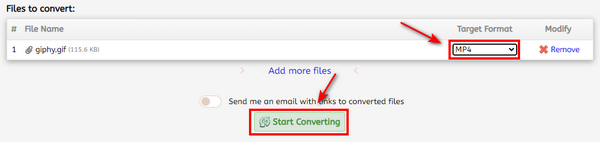
Topp 3: Hur man konverterar GIF till MP4 online med Zamzar
Zamzar gör det inte bara möjligt för dig att konvertera GIF-filer till MP4-format, men gör det också möjligt att konvertera MP4-format till många andra format, som 3GPP Multimedia File, 3GPP2 Multimedia File, AC3 Audio File och Advanced Audio File och så vidare.
steg 1 Först och främst måste du mata in den GIF-fil du vill konvertera till MP4, du kan välja filen från ditt bärbara dokument eller du kan även skriva in den som köper in URL-adressen till den.
steg 2 När Zamzar är klar med inmatningen måste du välja utdatafilen genom att klicka på Konvertera filer till knapp. Du kan välja utdatafilen som MP4.
steg 3 Ange e-postadressen som kan ta emot den konverterade filen och börja sedan konvertera genom att välja Godkänn våra villkor. Det kommer inte kosta dig mycket tid att vänta.
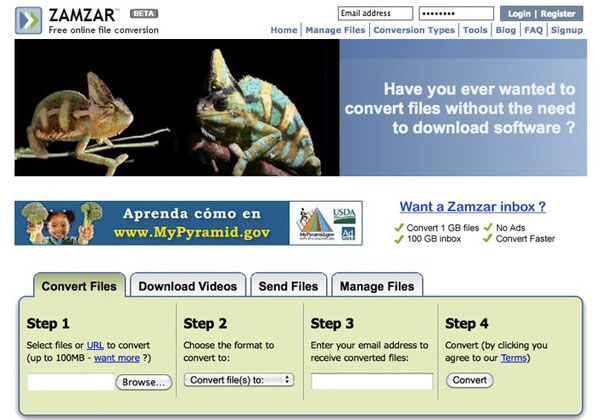
Topp 4: Hur man gör GIF till MP4 online med CloudConvert
CloudConvert stöder dig att konvertera alla typer av videoklipp till MP4 online. Det låter dig också konvertera GIF till MP4 med hög kvalitet. Här är den detaljerade processen för att konvertera de animerade GIF-filerna till MP4 som nedan.
steg 1 När du har kommit åt GIF till MP4-omvandlarwebbplatsen bör du mata in GIF-filerna till appen genom att klicka Välj filer och välja filen från din dator.
steg 2 Efter att ha valt den GIF-fil du vill konvertera till, och sedan ska du välja MP4 från Konvertera till kategorin och ställ in den som det konverterade formatet.
steg 3 Klicka på Konvertera knappen för att börja konvertera GIF till MP4 och du kommer att se hela framstegen i förloppsindikatorn. Efter avslutad konvertering kan du ladda ner MP4-filen.
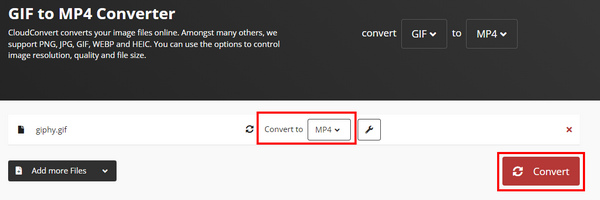
Topp 5: Hur man konverterar GIF till MP4 online med Convertio
Convertio ska vara en mångsidig filkonverterare, som gör att du kan konvertera GIF till MP4, PDF till Word, PNG till JPG och mer. Du kan alltid få önskat videoformat enligt dina krav inom programmet.
steg 1 Gå till online-GIF till MP4-omvandlaren och mata sedan in GIF-filen du vill konvertera till MP4. Klicka på Välj filer för att lägga till din GIF-fil.
steg 2 När du är klar med att mata in GIF-filen får du välja utdatafilen för dina konverterade format. Välja MP4 från Videokategori Diagram.
steg 3 Börja konvertera videon genom att klicka på Konvertera, så kan du se färdigställandet i fältet. När konverteringen av GIF till MP4 är klar kan du ladda ner de konverterade MP4-filerna.
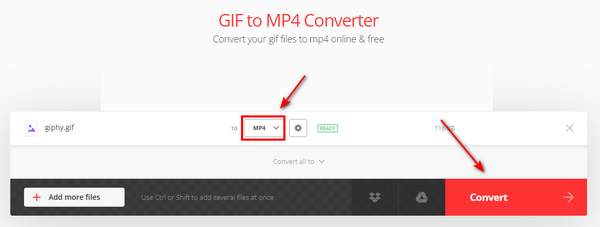
Topp 6: Hur man konverterar GIF till MP4 online med Ezgif
Ezgif stöder konvertering av videor från din dator och webbadresser, så det är bekvämt för dig att konvertera animerade GIF-filer till MP4 och andra videoformat.
steg 1 Du bör ladda upp GIF-bilden från din dator till Ezgif GIF till MP4-konverterare genom att klicka Välja Fil eller så kan du också ange URL:en till GIF. Klicka sedan på Ladda knapp.
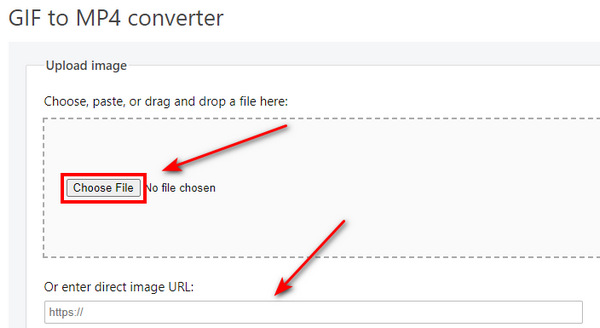
steg 2 Klicka på Konvertera till MP4! knappen och den kommer att mata ut en tyst MP4-fil med högkvalitativ h264-kodning. Det kan du också se Ezgif kan vända videor. Du kan konvertera GIF-filer till MP4 därefter.
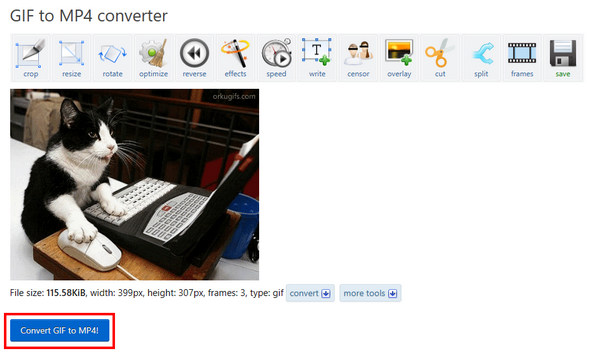
Topp 7: Hur man konverterar GIF till MP4 på dator med Filmora Video Editor
Filmora Video Editor bör vara allt-i-ett-programmet för videofiler, som kan användas för att konvertera GIF- till MP4-filer. Förutom videokonverteringsfunktionerna kan du också redigera videofilerna eller lägga till specialeffekter. Men Wondersahre kommer att lägga till en vattenstämpel på din video om du inte använder den betalda versionen, så du måste också ta bort Wondershare Filmora vattenstämpel.
steg 1 Kör Filmora videoredigerare på din dator och du kan importera GIF-filen genom att klicka på Fil knappen och sedan Importera och Importera mediefiler knappar. Välj GIF-filen. Och du kan också importera GIF-filer med dra-och-släpp.
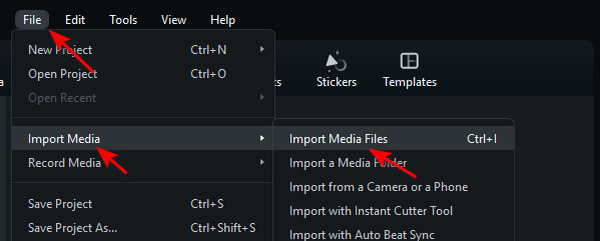
steg 2 Dra din GIF till Progress Bar på undersidan. Du kan också hålla i och dra sidorna av din GIF för att utöka den som en lång video.
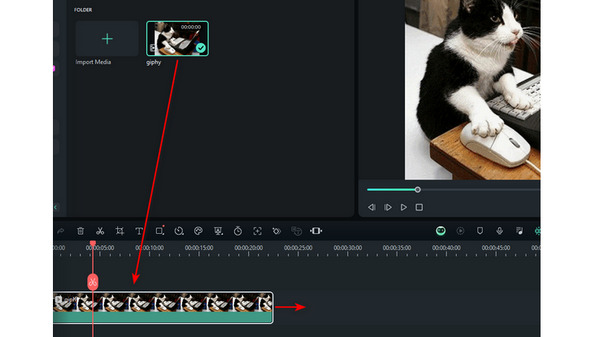
steg 3 Klicka på Exportera knappen längst upp till höger. Uppsättning MP4 som utdatafil och börja sedan exportera filen genom att klicka på Exportera knappen på panelen. Du kan konvertera GIF till MP4 på nolltid.
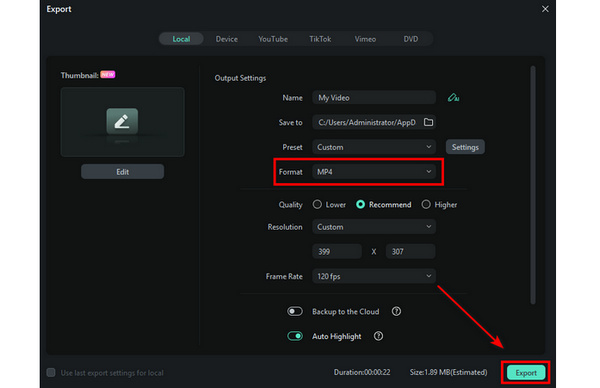
ert GIF till MP4 på dator med Thundersoft GIF till Video Converter
Thundersoft GIF till Video Converter är en av de bästa programvarorna för att konvertera GIF till MP4 på kort tid. Och det ger också en annan inställning för de konverterade filerna som att justera bildhastigheten och bitrate före konvertering.
steg 1 Ladda GIF-filen. Först och främst bör du ladda GIF-filen du behöver konvertera genom att klicka på knappen Lägg till längst upp till vänster. Du kan också dra och släppa GIF direkt till programmet.
steg 2 Välja MP4 från bildad lista som utdataformat. Det låter dig också välja många andra videotyper och bildformat.
steg 3 Därefter kan du klicka på Start knappen för att vända GIF till MP4. Slutligen kan du exportera MP4-filer efter processen.
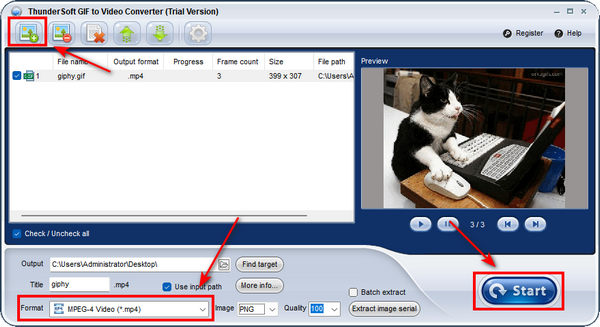
Topp 9: Hur man konverterar GIF till MP4 med Adobe Premiere
Premiere borde vara en av de bästa GIF till MP4-omvandlarna, som hjälper dig att konvertera video- och ljudformat, inklusive GIF till MP4. Kanske är det svårt för dig att använda, men med Premiere på din dator kan du även hantera många andra videoredigeringsprojekt.
steg 1 Starta Premiere och skapa ett projekt. Du behöver inte bry dig om projektets förinställning. Dubbelklicka sedan på Importera media för att starta tabell för att lägga till din GIF-fil.
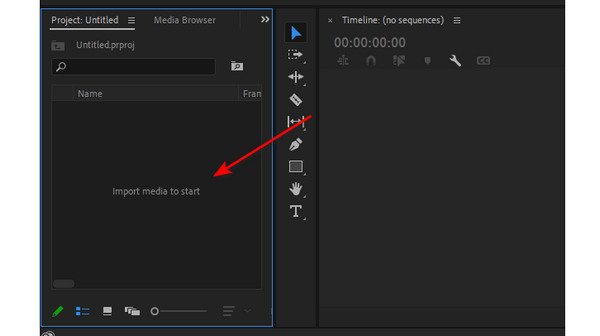
steg 2 Håll fast i din GIF och dra den till arbetsbordet i Premiere. Du kan också kopiera och klistra in för att duplicera din GIF-fil.
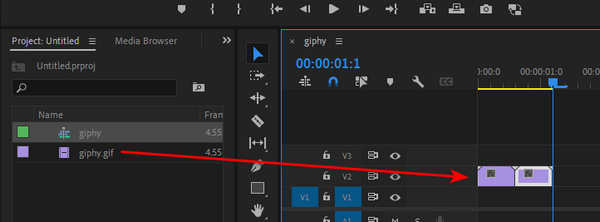
steg 3 Klicka på Fil knappen i det övre vänstra hörnet och sedan Exportera och Media knappar. Premiere kommer automatiskt att ställa in MP4 som utdataformat, så att du kan bekräfta att konvertera GIF till MP4 med Premiere.
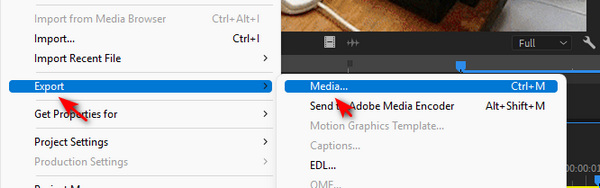
Topp 10: Hur man konverterar GIF till MP4 på dator med AVC
Any Video Converter är en utmärkt video konverter gratis. Du kan konvertera GIF till MP4 från en mängd olika videovärdighetswebbplatser utan att förlora kvaliteten. Dessutom är den inbyggda DVD-konverteraren som fungerar med mobila enheter.
steg 1 Starta AVC Och välj Format Konvertera. Klicka på Lägg till video knappen för att lägga till GIF-filerna i programmet.
steg 2 Välj sedan utdataformatet som MP4 från rullgardinsmenyn för att konvertera GIF till MP4. Klicka på Start knappen för att starta konverteringen. Efter det kan du hämta MP4-filen från GIF.
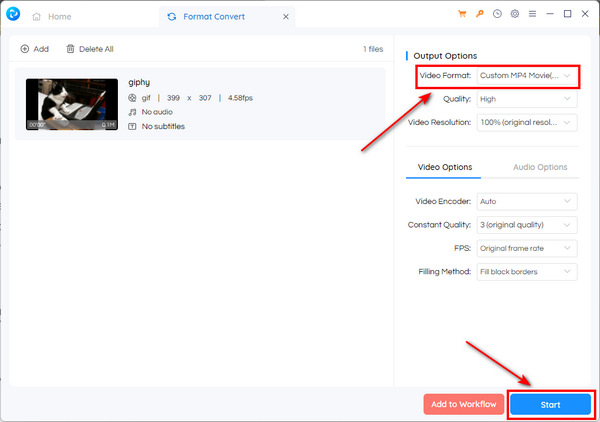
Topp 11. Hur man gör GIF till MP4 på dator med FFMPEG
FFMPEG kan användas som en utmärkt video GIF till MP4-konverterare gratis. Du kan konvertera GIF till MP4 från olika videovärdwebbplatser utan att förlora kvaliteten.
steg 1 Starta FFMPEG på din dator, antingen Windows eller Mac.
steg 2 Ange följande codec för att konvertera GIF till MP4.
ffmpeg -ignore_loop 0 -i $ i.gif
-c: v libx264 -pix_fmt yuv420p -crf 4 -b: v 300K -vf skala = 320: -1 -t 10
-movflags + snabbstart $ i.mp4
steg 3 Och då kan du ladda ner MP4 till din dator.

Del 2. Topp 5 metoder för att förvandla GIF till MP4 på iOS eller Android
TOP 12. Hur man konverterar GIF till MP4 på iPhone med Gifvid
Gifvid gör att du kan konvertera GIF till MP4 och vice versa, som du kan välja från någon av GIF-filerna eller videoklippen i ditt fotobibliotek och enkelt konvertera dem över. Och då kan du dela med dina vänner via sociala medier, iMessages, Imgur och mer.
steg 1 Starta programmet och klicka sedan på Skapa alternativ. Välj den GIF till video alternativ för att konvertera GIF-fil till MP4.
steg 2 Välj GIF-filer från din iPhone, och välj sedan upplösningen för utdatafilen, du kan också välja videoslingan.
steg 3 Därefter kan du dela MP4-filen till sociala medier webbplatser.
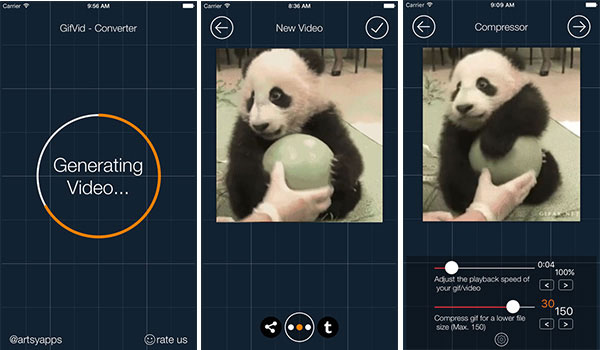
TOP 13. Hur man konverterar GIF till MP4 på iPhone med GIF Cracker
GIF Cracker bör vara ett utmärkt program för att konvertera GIF till videor och foton. Du kan alltid koda om GIF-filer med nya alternativ. Dessutom stöder det även URL-schema, som du enkelt kan konvertera GIF till MP4 online.
steg 1 Välj en GIF-fil som du vill konvertera till MP4 eller andra format.
steg 2 Och sedan ställa in omvandlingsalternativ.
steg 3 Efter det väljer du Starta konverteringen alternativ för att konvertera GIF till MP4.
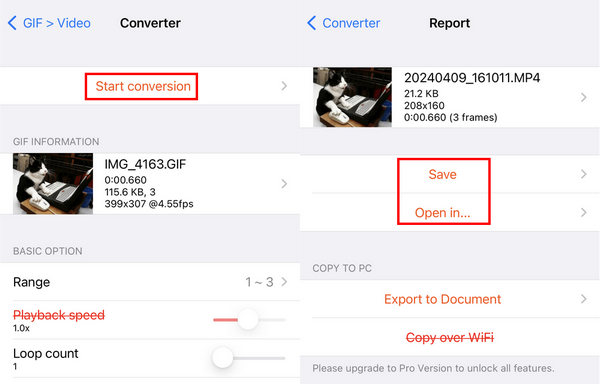
Topp 14. Hur man konverterar GIF till MP4 på iPhone med GIF Brödrost
GIF Brödrost är en GIF-redigerare för iOS-enheter. Du kan konvertera filer med andra format till GIF och konvertera GIF till något av dem. Du kan förhandsgranska utdatafilen före konvertering.
steg 1 Öppna appen och välj GIF > Vilken som helst.
steg 2 Välj önskad GIF och tryck på Video i popup-menyn.
steg 3 I redaktör gränssnitt, tryck på arrow ikon och Välj en upplösning.
steg 4 Du kan förhandsgranska MP4-videon och sedan trycka på SPARA.
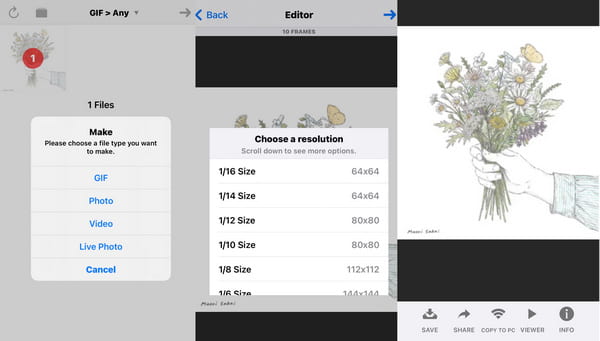
TOP 15. Hur man konverterar GIF till MP4 på Android med GIF till video
GIF till video kan söka och bläddra i lokala, giphy, Reddit GIF:er. Vad mer är, du kan också spela och konvertera GIF till MP4 och andra videoformat. Och dela sedan MP4-filerna till webbplatser för sociala medier. Naturligtvis kan du justera bildförhållandet och andra parametrar inom programmet.
steg 1 Importera GIF-filerna från lokala, Giphy eller Reddit GIF till programmet.
steg 2 Och klicka sedan på KONVERTERA knappen för att konvertera GIF-filer till MP4-format.
steg 3 Justera hastighet, video codec, skalortyp och fler andra parametrar.
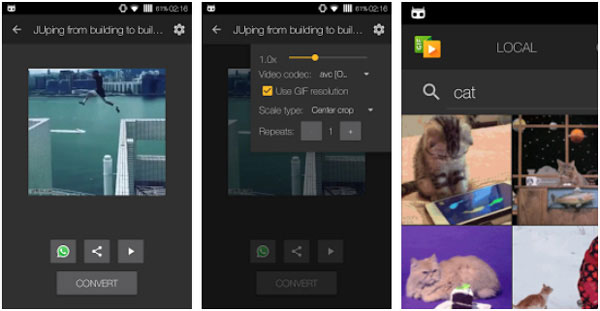
TOP 16. Hur man gör MP4 från GIF på Android med Video2me
Video2me är en allt-i-ett-video GIF-fotoredigerare, som du kan använda för att slå samman videor, förbereda videocollage, skapa videocollage, slå samman videor, trimma videor, konvertera MP4 till GIF och göra GIF till MP4 och andra videoformat, och fler andra funktioner.
steg 1 Ladda ner och installera Video2me på Android och välj sedan Video alternativ.
steg 2 Efter det kan du välja GIF2 Video alternativet och justera sedan parametrarna för videofilerna.
steg 3 Och då kan du konvertera GIF till MP4 i enlighet därmed.
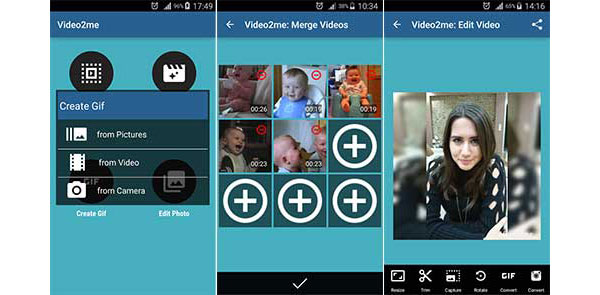
Del 3. Bonus: Enkelt sätt att slå samman flera GIF-filer till MP4 på PC
Om du har flera GIF-filer och vill ändra dem till en MP4-videofil kan du också använda Tipard Video Converter Ultimat för att slå samman GIF-filer. Här är stegen:
steg 1 Starta Tipard Video Converter Ultimate, byt till Verktygslåda fliken och välj Videofusion.
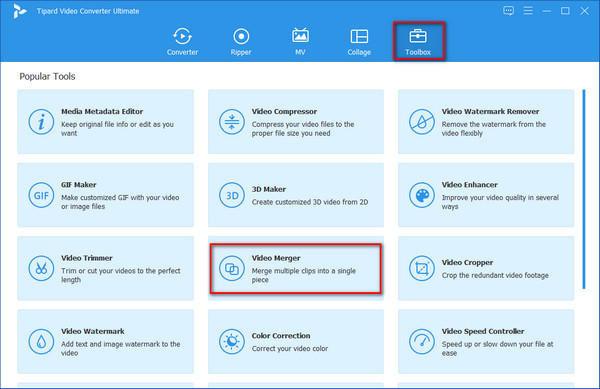
steg 2 Sedan kan du klicka på det centrala plustecknet för att lägga till GIF-filer.
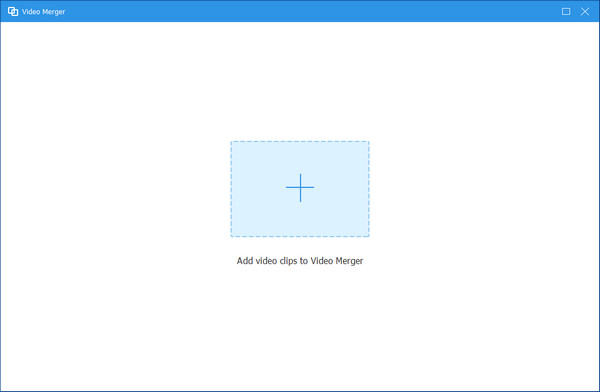
steg 3 Därefter kan du klicka på plustecknet bredvid den GIF du har lagt till för att importera fler GIF:er.
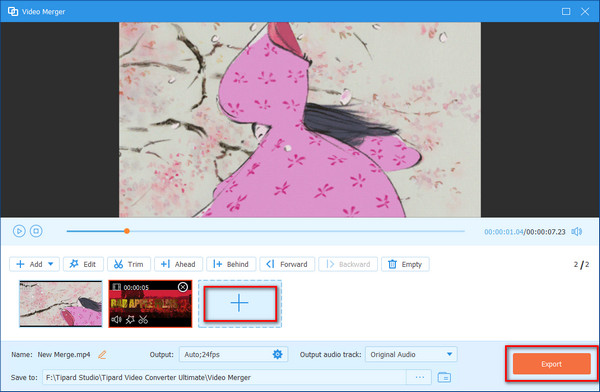
steg 4 Standardutdataformatet för detta verktyg är MP4, så du behöver inte välja format. Klicka slutligen på Exportera knappen för att spara MP4-videon på din dator.
Del 4. Vanliga frågor om konvertering av GIF till MP4
Hur konverterar man MP4 till GIF?
Det är lätt. Du kan använda Tipard Video Converter Ultimate. I verktygslådan kan du välja GIF-tillverkare. Klicka på Plus ikonen och importera din MP4-fil till tillverkaren. Du kan förhandsgranska den och klicka Generera GIF om du är nöjd med resultatet.
Hur konverterar jag MP4 till GIF online?
MP4 till GIF-omvandlaren från CloudConvert kan göra det. Det konverterar dina videofiler online. Mest populära format som MP4, WEBM och AVI stöds. Du kan också ändra videoupplösning, kvalitet och filstorlek.
Hur gör jag om en video till GIF i Windows 10?
Tipard Video Converter Ultimate kan konvertera alla populära videoformat till gif som AVI, WMV, MPEG, MOV, MKV och MP4. Den är kompatibel med Windows 10. Dessutom kan du också använda den för att konvertera MP4 till GIF på Mac.
Slutsats
Den här artikeln presenterar en av de bästa GIF till MP4-omvandlare och femton andra verktyg för datorer och mobiltelefoner. Du kan välja den som bäst passar dina behov, och vi hoppas att vårt innehåll har hjälpt dig. Om du har förslag, lämna gärna dina kommentarer!